Недавно сам на АлиЕкпресс-у купио два кинеска УСБ Ви-Фи адаптера, о којима сам говорио у чланку Ви-Фи адаптер из Кине: избор, преглед, да ли је вредно куповине. И у овом чланку сам одлучио да покренем једно веома важно и болно питање за многе - проналажење и инсталирање управљачког програма за Ви-Фи адаптер из Кине. Који је купљен у некој прекоморској интернет продавници, попут АлиЕкпресс-а, еБаи-а итд.
За почетак ћу покушати да објасним која је општа разлика између кинеског Ви-Фи адаптера, који најчешће нема ни произвођача и модел, али се обично зову „УСБ Ви-Фи адаптер 150 Мбит / с 802.11Н ...“ (или некако тако) и брендирани адаптер који се може купити у нашим продавницама. Представићу вам адаптере АСУС-а, Д-Линк, ТП-Линк, Тенда и других произвођача које представљамо. Јасно је да може постојати разлика у квалитету, поузданости итд. Али што се тиче управљачких програма, који су најчешће неопходни за нормалан рад Ви-Фи адаптера, лакше их је пронаћи за брендиране адаптере. Пошто популарни произвођач има веб локацију са које можете преузети потребан управљачки програм.
А ако имамо кинески бежични адаптер, који чак нема ни нормално име, онда није сасвим јасно где тражити ове управљачке програме. У мом случају је постојао диск са адаптерима који су садржали све потребне управљачке програме. Али, колико разумем, такав диск са управљачким програмима није увек доступан или управљачки програми који се налазе на овом диску нису увек погодни.

Не тврдим да постоје кинески произвођачи чија опрема није заступљена на нашем тржишту, али сви они имају своје веб локације са којих можете преузети потребне управљачке програме. На пример, произвођач ЕДУП. Имају пуно различитих мрежних уређаја. Користећи ЕДУП адаптер као пример, осврнућемо се на процес проналажења и инсталирања софтвера.
Много је популарнијих произвођача, на пример: Елисона, Цхипал, Кебиду, Роцкетек, ЦОМФАСТ, Фенви. Ови уређаји се тешко могу наћи на нашем тржишту (ако говоримо конкретно о Ви-Фи пријемницима), али се врло активно наручују на истом АлиЕкпресс-у. Па, не разумеју сви одакле да нађу управљачки програм за адаптер, који се обично назива „802.11н“ или „Мини-ПЦ ВиФи адаптер 150м УСБ Ви-Фи Бежична мрежна картица 802.11н / г / б ЛАН“ 🙂
Ако на рачунару имате инсталиран Виндовс 10, највероватније неће бити проблема при повезивању и конфигурисању таквог бежичног адаптера. Већ сам проверио. Виндовс 10 је препознао оба моја адаптера и почео да ради са њима без инсталирања управљачких програма. Али у оперативним системима Виндовс 8, Виндовс 7, па чак и више у оперативном систему Виндовс КСП, највероватније ћете морати све ручно да инсталирате.
Следећи ова упутства, можете пронаћи управљачки програм за готово било који УСБ или ПЦИ Ви-Фи адаптер. Није битно да ли је брендирано или не. Купљено од нас или из Кине.
Овде је такође важно разумети да било који кинески и „не-кинески“ адаптер (иако је тамо састављен) ради на одређеном чипу. То значи да је у њега инсталиран део хардвера, највероватније од једног од ових произвођача: Ралинк, МедиаТек, Броадцом, Куалцомм Атхерос, Реалтек, Интел. У опису самог производа обично је назначено на ком чипсету ради. А за овај чипсет мора постојати управљачки програм који је развила компанија која заправо производи ове чипсете. Стога, да би рачунар могао да види наш безимени адаптер, довољно је пронаћи и ставити му управљачки програм са чипсета на којем је изграђен. То је једноставно.
Повезивање и конфигурисање кинеског Ви-Фи адаптера 802.11н
Прво ћу вам показати како можете без компликованог процеса проналаска правог управљачког програма. Можда ћемо имати среће и рачунар ће се спријатељити са адаптерима без пуно плесања уз тамбуру 🙂
Погледајмо пример 802.11н адаптера из ЕДУП-а. Имам га, па је све тестирано на сопственом искуству. Постоји и „лака идеја вифи Н“, али све је идентично ЕДУП-у. Проверено. И тако, адаптер повезујемо са рачунаром. Може се директно прикључити на УСБ порт.

Или путем УСБ продужног кабла. Може се користити за помицање адаптера више ради бољег пријема. Само немојте користити дугачки продужни кабл, можда ће бити проблема.

Наравно, много тога зависи од оперативног система инсталираног на вашем рачунару. Понављам да су у мом случају оба адаптера одмах радила у оперативном систему Виндовс 10. У Девице Манагер-у су дефинисани као 802.11н УСБ Вирелесс ЛАН Цард.

Ако рачунар не види адаптер или тачније не може аутоматски да га инсталира, покушајте да га инсталирате са диска који треба да буде укључен у комплет. Имао сам диск са сваким адаптером.

По правилу, диск садржи управљачке програме за Виндовс, Мац ОС и Линук. Ако постоји датотека под називом Сетуп.еке, једноставно је покрените и следите упутства за инсталацију. А ако је у фасциклама само скуп различитих датотека, онда га требате инсталирати путем менаџера уређаја. Испод чланка ћу вам показати како се то ради.
Ако се адаптер појави у управитељу уређаја у одељку „Мрежни адаптери“ и рачунар открије доступне Ви-Фи мреже, онда сте готови. Можете се повезати са бежичном мрежом. Даље читање није обавезно
Како да пронађем управљачки програм за непознати 802.11н ВЛАН Ви-Фи адаптер?
Повезао сам свој кинески ЕДУП УСБ адаптер са рачунаром са оперативним системом Виндовс 7 и, наравно, видео сам поруку „Софтвер за уређај није инсталиран“. 802.11н ВЛАН - Није могуће пронаћи управљачки програм. То се може догодити чак и у оперативном систему Виндовс 10. Не увек десетак софтвера који аутоматски инсталирају.

Решење проблема је тражење управљачког програма према „ИД-у хардвера“. Сад ћу вам све детаљно показати. Ако је уз ВЛАН пријемник био диск у пакету, можете покушати да инсталирате софтвер одатле. Ако није, следите упутства.
Одмах ћу одговорити на популарно питање: "Како могу да преузмем управљачки програм ако на рачунару нема Интернета? Адаптер још не ради, не могу да се повежем са Интернетом." То је разумљиво и чини ми се да овде нема могућности. Повежите рачунар са Интернетом каблом и конфигуришите бежични адаптер или преузмите потребне управљачке програме на други рачунар. Нема другог начина.
Идемо до менаџера уређаја. Можете га отворити на различите начине. Кроз претрагу, кроз „Својства“ у „Мојем рачунару“ или помоћу командедевмгмт.мсц, који требате унети у прозор „Рун“, који се пак може отворити притиском на комбинацију тастера Вин + Р.
Тамо, у одељку „Остали уређаји“, требало би да постоји непознати „802.11 н ВЛАН“ уређај са жутим ускличником. Ово је наш адаптер. Морате да сазнате „ИД опреме“. Да бисте то урадили, отворите његову „Својства“.

Затим идите на картицу „Информације“, изаберите са листе„ИД опреме“ и копирајте први ред. Ако управљачки програм тражите на другом рачунару, можете га сачувати у текстуалном документу.
Отварамо веб страницу хттпс://дрп.су/ру/цаталог
Копирану линију морате налепити у поље за претрагу. Такође ће највероватније морати да се скрати.
Првобитно сам имао УСБ ВИД_148Ф & ПИД_7601 & РЕВ_0000
Налази само поУСБ ВИД_148Ф & ПИД_7601
Претрагу започињемо кликом на Ентер или на дугме „Пронађи“.

Ако смо све урадили исправно, а локација садржи информације о уређају за који тражимо управљачки програм, тада ће се појавити подаци о нашем уређају са могућношћу преузимања управљачког програма. Имајте на уму да можете одабрати верзију управљачког програма и оперативни систем Виндовс који је инсталиран на нашем рачунару (за шта вам је потребан управљачки програм).
Мој случај: преузео сам први управљачки програм - нисам могао да га инсталирам (највероватније зато што је био за Виндовс 8). Преузео сам други - све је успело. Закључци: ако први пут није успело, покушајте да преузмете још један.
Да бисте преузели управљачки програм на рачунар, потребно је да кликнете на дугме "Преузми .зип".

Архиву чувамо на вашем рачунару. Даље издвајамо датотеке и фасцикле из архиве. Због интереса можете да отворите фасциклу. Погледајте шта је тамо. Као што видите, у мом случају је у корену директоријума управљачких програма за Виндовс 7. А ту је и директоријум са управљачким програмима за Виндовс КСП.

Ако постоји датотека Сетуп.еке, можете покушати да инсталирате управљачки програм покретањем ове датотеке. Ако не, показаћу вам шта да радите сада.
Инсталирајте управљачки програм за 802.11н ВЛАН адаптер из фасцикле
Поново идите до менаџера уређаја. Кликните десним тастером миша на „802.11н ВЛАН“ и изаберите „Упдате Дриверс“ (Ажурирај управљачке програме).
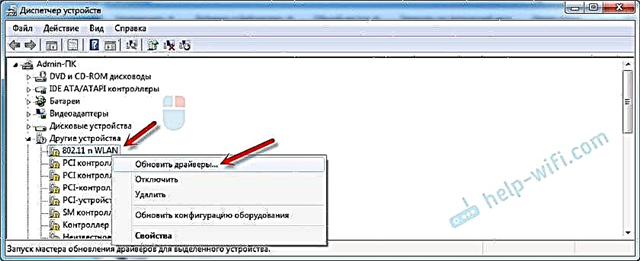
Кликните на „Потражите управљачке програме на овом рачунару“.

Изаберите фасциклу са управљачким програмом и кликните на „Даље“.

Ако је све у реду, процес инсталације софтвера ће се покренути и појавиће се порука да је инсталација управљачког програма за 802.11н УСБ бежичну ЛАН картицу завршена.

Наш кинески УСБ Ви-Фи адаптер појавио се у менаџеру уређаја.

Ви-Фи на мом рачунару је одмах почео да ради. Појавила се икона Ви-Фи мреже са листом бежичних мрежа доступних за повезивање.

То је то, поступак инсталације и конфигурације је завршен. Заиста се надам да вам је све пошло за руком.
Додатне Информације
Ако након повезивања адаптера на УСБ порт рачунара уопште не реагује (нема поруке, сам уређај у менаџеру уређаја, звучни сигнал), покушајте да се повежете са другим портом. Без продужног кабла (ако га имате). Проверите и сам адаптер на другом рачунару. Можда он једноставно не ради.
Често се дешава да се чини да је све излечено, управљачки програм је инсталиран, али рачунар не види Ви-Фи мрежу. И црвени крст поред иконе бежичне мреже. Према мом искуству, проблем је у томе што је на вашем рачунару онемогућена услуга аутоматске конфигурације ВЛАН-а. Само га требате покренути према овом упутству. Или сам адаптер не може да ухвати Ви-Фи мрежу. Можда је антена слабо заврнута (ако постоји) или је требате подићи више. За ово можете да користите УСБ продужни кабл.
Препоручујем вам да одмах онемогућите искључивање бежичног мрежног адаптера. Због тога такође може бити много различитих проблема. Нарочито након што се рачунар пробуди из режима спавања. Прочитајте више овде: Подешавање напајања бежичног адаптера.
Резимирајући, могу да кажем да сам процес инсталирања управљачког програма и конфигурисања Ви-Фи адаптера нарученог у кинеској Интернет продавници није много сложенији од инсталирања истог адаптера неког популарног произвођача. Нарочито ако је на рачунару инсталиран Виндовс 10. Управо када имамо адаптер од ТП-Линк-а, на пример, имамо модел по којем, ако је потребно, можемо пронаћи управљачки програм на веб локацији компаније. А са адаптером који нема име или модел (802.11н је верзија стандарда Ви-Фи мреже), мораћете мало да се петљате.
Радујем се вашим коментарима са питањима и саветима.











